نسيت كلمة مرور هاتف Sony Xperia الخاص بي - إليك ما يمكنك فعله اليوم
بالتأكيد، كثير منا قد مرّ بلحظة لا نستطيع فيها تذكر رمز فتح الهاتف. إذا نسيت كلمة المرور الخاصة بجهاز Sony Xperia الخاص بييبدو الأمر أسوأ لأن إعدادات الأمان القوية تُقفل الجهاز. هذا يعني أنه لا يمكنك الاتصال أو إرسال الرسائل النصية أو فتح التطبيقات حتى تُصلح المشكلة. الخبر السار هو أن هناك طرقًا مُجربة لاستعادة القفل دون عناء. في هذا الدليل، نشرح طرقًا مُختلفة لإعادة ضبط القفل أو تجاوزه، وما يحدث بعد ذلك. لنبدأ.

في هذه المقالة:
- هل يمكنك فتح قفل هاتف Sony Xperia [نسيت الرقم السري/النمط/كلمة المرور]؟
- الطريقة الأولى: إعادة ضبط المصنع لهاتف Sony Xperia [يتطلب حساب Google]
- الطريقة الثانية: إزالة دبوس/نمط Sony Xperia مباشرةً
- الطريقة 3. إعادة تعيين رقم التعريف الشخصي لهاتف Sony Xperia باستخدام Google Find My
- ماذا سيحدث بعد تجاوز رقم التعريف الشخصي (PIN)؟
هل يمكنك فتح قفل هاتف Sony Xperia [نسيت الرقم السري/النمط/كلمة المرور]؟
إن قفل هاتفك ليس أمرًا ممتعًا أبدًا، خاصةً إذا نسيت رمز PIN الخاص بهاتف Sony Xperia. قد تشعر وكأنك منقطع عن كل ما تحتاجه، من جهات الاتصال إلى التطبيقات وحتى الملفات المهمة. لكن الخبر السار هو أن هذه المشكلة شائعة، وهناك طرق موثوقة للتعامل معها.
لذا، إذا نسيتَ رقم التعريف الشخصي (PIN) على هاتف سوني إكسبيريا، فلا تقلق. هناك حلول آمنة وفعّالة تساعدك على فتح قفل الجهاز والعودة إلى استخدامه دون عناء. في القسم التالي، سنشرح الطرق المختلفة وما يمكنك توقعه بعد كل منها.
الطريقة الأولى: إعادة ضبط المصنع لهاتف Sony Xperia [يتطلب حساب Google]
قد يبدو قفل هاتفك بعد نسيان كلمة مروره أمرًا مُحبطًا، لكن حسابك على جوجل يُتيح لك الدخول. يظهر الخيار بعد محاولات متكررة دون جدوى، ويتيح لك إعادة ضبط القفل دون إتلاف جميع بياناتك. اتبع الخطوات التالية:
أدخل رقم التعريف الشخصي أو كلمة المرور أو النمط الخاطئ خمس مرات أو أكثر حتى تظهر الشاشة نسيت كلمة المرور أو النمط.
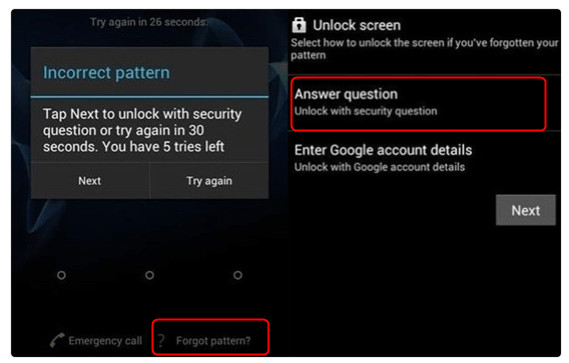
انقر على الخيار عند ظهوره. سجّل الدخول باستخدام الحساب المرتبط بجهاز Xperia الخاص بك، أو أجب عن سؤال الأمان المرتبط بحسابك.
بعد التحقق، أكّد عملية إلغاء القفل. أنشئ رقم تعريف شخصي (PIN) أو نمطًا أو كلمة مرور جديدة لاستبدال القديم.
هذه الطريقة سريعة وآمنة طالما لا يزال بإمكانك الوصول إلى حسابك على جوجل. إذا لم تتمكن من ذلك، فجرب طريقة أخرى لإلغاء القفل في الأقسام التالية.
الطريقة الثانية: إزالة دبوس/نمط Sony Xperia مباشرةً
اي ام اي باس يُسهّل هذا البرنامج إزالة قفل الشاشة من العديد من هواتف Xperia. إذا واجهتَ مشكلة "نسيت النمط" في هاتف Sony Xperia ولم تتمكن من استخدام استعادة الحساب، فإن هذه الأداة تُقدّم خيارًا بسيطًا لإزالة كلمة مرور الشاشة مع إرشادات خطوة بخطوة. الواجهة أنيقة، والعملية آلية، والبرنامج يُنجز معظم العمل نيابةً عنك. إليك كيفية عملها:
نزّل imyPass AnyPassGo لنظامي التشغيل Windows أو Mac من الموقع الرسمي وثبّته. افتح البرنامج بعد التثبيت.
على الشاشة الرئيسية، ضع علامة صح إزالة كلمة مرور الشاشة واختر Sony كعلامة تجارية لجهازك.
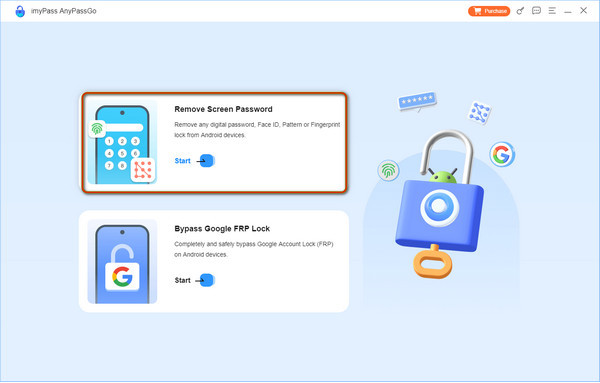
قم بتوصيل كابل USB بالكمبيوتر الذي قمت بتنزيل البرنامج عليه لتوصيل هاتف Sony Xperia.
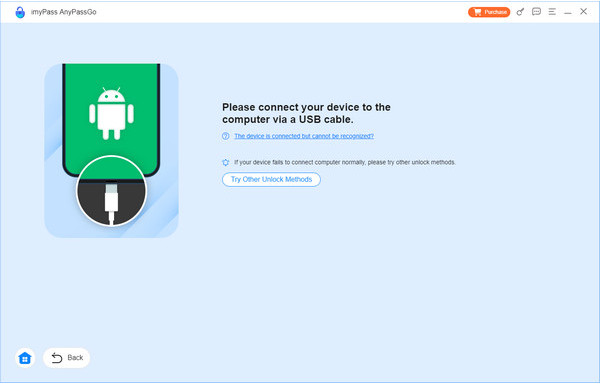
بمجرد اكتشافه، ضع علامة إزالة الآن ودع الأداة تقوم بمعالجة فتح القفل.
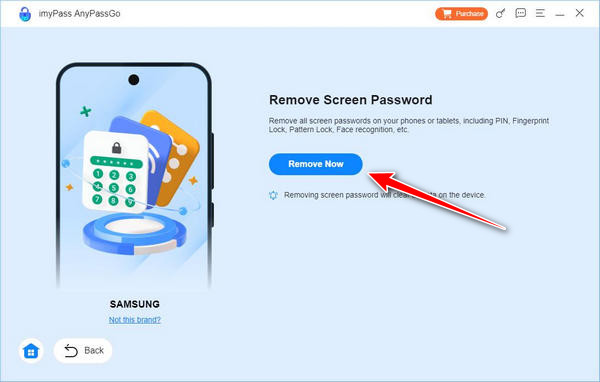
عند اكتمال الإزالة، انقر فوق نعم وفصل جهازك بطريقة آمنة.
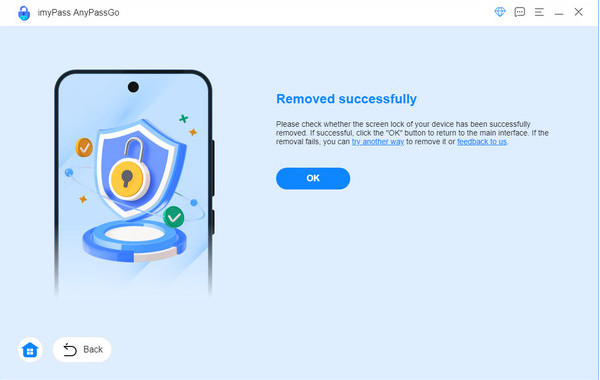
هذا كل شيء، لن يبقى قفل الشاشة القديم على جهاز Xperia الخاص بك. تذكر فقط أنه بناءً على طراز جهازك، قد تُمحى بعض البيانات، وقد تحتاج إلى حساب Google الخاص بك بسبب حماية FRP.
الطريقة 3. إعادة تعيين رقم التعريف الشخصي لهاتف Sony Xperia باستخدام Google Find My
إذا واجهت مشكلة نسيان الرقم السري لجهاز Sony Xperia وتريد طريقة لإلغاء القفل دون مسح كل شيء، جوجل ابحث عن جهازي يمكن أن يساعدك هذا الخيار. يتيح لك هذا الخيار تعيين كلمة مرور جديدة عن بُعد، شريطة استيفاء شروط معينة. يجب ربط جهاز Xperia الخاص بك بحساب Google، وتفعيل ميزة "العثور على جهازي"، وتفعيل خدمات الموقع. إذا كانت هذه الخدمات مفعّلة، يمكنك إعادة ضبط القفل في دقائق.
على جهاز كمبيوتر أو هاتف آخر، انتقل إلى موقع "العثور على جهازي" من Google. سجّل الدخول باستخدام حساب Google نفسه المرتبط بهاتف Xperia الخاص بك.
اختر طراز Xperia الخاص بك من قائمة الأجهزة وانقر فوق قفل. قم بإنشاء كلمة مرور جديدة، ثم قم بتأكيدها، ثم انقر فوق قفل مرة أخرى.
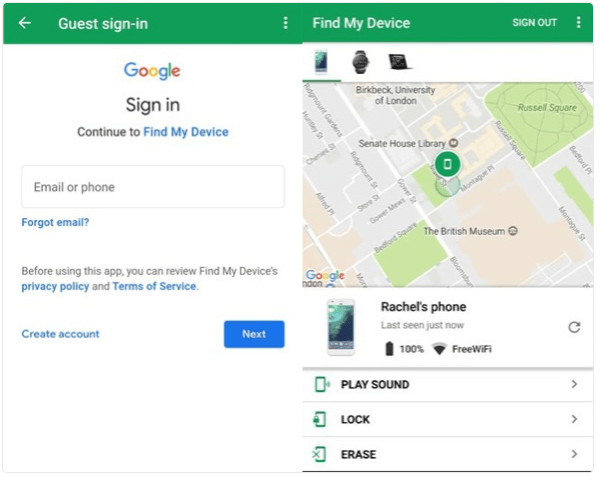
استخدم كلمة المرور الجديدة لفتح قفل هاتف سوني إكسبيريا. هذه الطريقة سريعة وآمنة ولا تحذف بياناتك. إنها الخيار الأمثل إذا كان حساب جوجل وخدمة "العثور على جهازي" مُفعّلين مُسبقًا.
ماذا سيحدث بعد تجاوز رقم التعريف الشخصي (PIN)؟
إذا سبق لك التعامل مع نمط قفل هاتف Sony Xperia Z3 المنسية، فأنت تعلم مدى إرهاقك عند إغلاق هاتفك. بمجرد تجاوز القفل، قد تحدث عدة أمور مهمة، وذلك حسب الطريقة التي استخدمتها. سيساعدك فهم هذه النتائج على الاستعداد جيدًا قبل اتخاذ أي إجراء.
1. تمت استعادة الوصول إلى جهازك
بمجرد إلغاء قفل الشاشة، ستتمكن أخيرًا من الوصول إلى تطبيقاتك وجهات اتصالك وملفاتك. يُعد هذا بمثابة مكافأة لمعظم المستخدمين، إذ يتيح لك التحكم الكامل في هاتف Xperia دون أي قيود.
2. فقدان البيانات المحتمل
طريقة فتح القفل مهمة. عادةً ما يحتفظ حسابك على Google أو "العثور على جهازي" ببياناتك، إلا عند إجراء إعادة ضبط المصنع على جهاز Android مقفلسيؤدي ذلك إلى مسح بيانات هاتفك. ثم، في حالة القفل وإعادة الضبط، قد تفقد التطبيقات والصور والإعدادات المحفوظة وما إلى ذلك.
3. إعادة ضبط الأمان
بعد تجاوز القفل، سيتم مسح شاشة القفل القديمة، مع رقم التعريف الشخصي (PIN) أو كلمة المرور أو النمط. سيتطلب ذلك تثبيت قفل شاشة جديد لحماية جهاز Xperia الخاص بك من الوصول غير المصرح به.
4. التحقق من حساب جوجل
بعد إعادة ضبط الجهاز، سيحتاج جهازك إلى حساب جوجل الخاص بك أثناء عملية الإعداد. هذا الخيار لا يسمح لأي شخص باستخدام جهازك. لا تنسَ بيانات حسابك عند اختيار هذا الخيار.
5. إعادة تكوين الإعدادات والتطبيقات
بعد إعادة ضبط هاتفك، ستحتاج إلى إعادة ضبط بعض الإعدادات، مثل الواي فاي، ونغمات الرنين، والخلفيات، وتفضيلات التطبيقات. مع أن هذا يتطلب بعض الجهد، إلا أنه يتيح لك أيضًا فرصة جديدة لتخصيص جهازك مرة أخرى.
6. تحسين أمان الجهاز
ينبغي أن يكون اختراق شاشة القفل فرصةً لتعزيز أمانك. من خلال إعداد خيارات الاسترداد واختيار نوع قفل جديد، يُسهّل عليك استعادة جهازك في حال إغلاقه مجددًا.
باختصار، يُمكنك تجاوز شاشة القفل من استعادة هاتفك، ولكن تختلف النتائج باختلاف الطريقة المُستخدمة. سواءً فقدت بعض البيانات أو كنتَ بحاجة فقط إلى إعادة ضبط إعدادات الأمان، ستُرشدك هذه الخطوات إلى المرحلة التالية بعد فتح قفل هاتف Sony Xperia بعد نسيان رمز PIN.
استنتاج
في النهاية، التعامل مع رمز PIN المنسي Sony Xperia ليس بالضرورة أن تكون المشكلة مُرهِقة. باستخدام التقنيات المناسبة، يمكنك فتح قفل جهازك، واستعادة الوصول إليه، وإعداد أمان أقوى لتجنب تكرار المشكلة في المستقبل.
الحلول الساخنة
-
فتح الروبوت
-
افتح نظام iOS
-
نصائح حول كلمة المرور
-
نصائح دائرة الرقابة الداخلية

